Vos chansons iTunes sont grisées ? Vous n’avez aucune idée de la raison pour laquelle cela se produit ? Passez par ce guide car ici, nous avons mentionné les raisons probables derrière ce problème et comment vous pouvez le résoudre.
 Joy Taylor Dernière mise à jour : Aug. 05, 2020
Joy Taylor Dernière mise à jour : Aug. 05, 2020 Indéniablement, iTunes est un excellent lecteur multimédia et une bibliothèque multimédia. Cependant, récemment, plusieurs utilisateurs ont signalé que la musique iTunes a grisé la question et pourquoi cela se produit. Si vous êtes venu sur cette page, alors cela signifie que vous êtes familier avec cette situation lorsque vous allez sur iTunes pour jouer votre chanson désirée, vous découvrez que la chanson que vous voulez jouer est là mais grisée.
Ici, dans ce guide, nous avons énuméré plusieurs solutions pour résoudre ce problème et aussi quelles sont les raisons probables des chansons grisées.
- Pourquoi certaines chansons sont-elles grisées dans iTunes
- 6 Solutions pour le problème des chansons iTunes grisées
- Solution 1. Vérifiez les réglages d’iTunes
- Solution 2. Re-télécharger les chansons iTunes grisées
- Solution 3. Re-synchronisez les chansons grisées
- Solution 4. Ré-autorisez votre ordinateur
- Solution 5. Corrigez les chansons iTunes grisées sur l’iDevice
- Solution 6. Utiliser AnyFix pour résoudre le problème de musique grisée d’iTunes
- The Bottom Line
Pourquoi certaines chansons sont-elles grisées dans iTunes
Avant de procéder vers les solutions, découvrons pourquoi certaines chansons sont grisées dans iTunes. Nous avons ici mentionné les raisons probables :
- Il peut s’agir d’un problème de synchronisation. Généralement, les chansons iTunes grisées à cause d’un problème de synchronisation entre les différents appareils. Dans ce cas, vous pouvez resynchroniser les chansons souhaitées.
- Une autre raison peut être la corruption du fichier original. Par exemple, un fichier particulier est supprimé ou manquant de votre système, mais les changements ne sont pas synchronisés dans iTunes.
- Les chansons dans un format non pris en charge ou vous pouvez dire protégées par DRM peuvent également être des raisons pour les chansons iTunes grisées.
- Une autre cause peut être un problème de licence. Certaines chansons sont sous licence pour l’achat sur l’iTunes store, mais vous ne pouvez pas les écouter en streaming avec Apple music. Cela signifie que vous pouvez écouter les chansons sur votre appareil principal, mais que vous ne pouvez pas les diffuser avec un autre appareil.
6 Solutions pour le problème des chansons iTunes grisées
Maintenant, vous savez quelles peuvent être les raisons de ce problème, et résolvons le problème. Ici, nous avons mentionné toutes les solutions possibles pour le résoudre et vous pouvez les essayer une par une.
Solution 1. Vérifiez les réglages d’iTunes
Dans iTunes, il y a un réglage qui peut être activé et qui vous amène à faire face à cette situation. Ainsi, la solution simple pour y remédier est de vérifier les paramètres particuliers d’iTunes. Ici, nous avons mentionné les étapes que vous devez suivre :
Étape 1. Ouvrez la bibliothèque iTunes sur votre système et après cela, vous devez faire un clic droit sur cette chanson qui est grisée.
Etape 2. Par la suite, choisissez l’option » Vérifier la sélection » et après avoir fait cela, vous êtes probablement en mesure de lire la chanson.
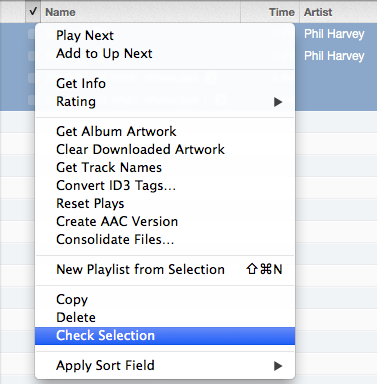
Réparation du problème des chansons iTunes grisées via la vérification des paramètres iTunes
Solution 2. Re-télécharger les chansons iTunes grisées
La deuxième solution pour le résoudre est que vous pouvez re-télécharger les chansons iTunes qui ont grisé pour les lire à nouveau. Ainsi, supprimez les chansons et à nouveau, téléchargez-les depuis iTunes. Voici des étapes simples sur la façon dont vous pouvez re-télécharger les chansons iTunes:
Etape 1. Ouvrez l’iTunes sur votre système, puis, allez sur iTunes Store qui se trouve en haut comme indiqué sur la figure.
Etape 2. Après cela, appuyez sur votre compte et ensuite, recherchez l’option achetée. Ici, toutes les chansons seront listées que vous avez achetées.
Étape 3. Ensuite, sélectionnez une chanson qui est grisée et téléchargez-la simplement à nouveau à partir d’iTunes.
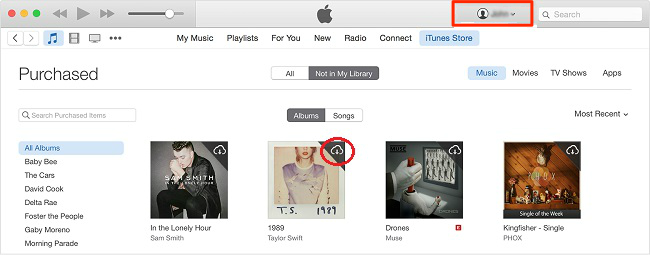
Réparation du problème des chansons grisées d’iTunes via le retéléchargement des chansons grisées
Solution 3. Re-synchronisez les chansons grisées
Si vous avez supprimé des chansons de votre iTunes auparavant, les chansons peuvent s’afficher en grisé. Ci-dessous, nous avons mentionné comment vous pouvez le faire :
Étape 1. Tout d’abord, vous devez supprimer les chansons iTunes grisées d’iTunes.
Etape 2. Ensuite, vous devez rafraîchir la bibliothèque iTunes ainsi que les listes de lecture.
Etape 3. Maintenant, connectez votre iDevice à l’ordinateur à l’aide d’un câble numérique et resynchronisez simplement votre iDevice avec iTunes.
Ne synchronisez pas votre iDevice avec iTunes en utilisant le Wi-Fi et utilisez un câble lightning. Cela va probablement fixer les chansons iTunes grisées le problème. Donc, devez essayer cette solution car elle fonctionne pour plusieurs utilisateurs.
Solution 4. Ré-autorisez votre ordinateur
Vous avez essayé toutes les solutions ci-dessus, mais vous êtes toujours confronté au problème ? Alors, une autre solution que vous pouvez essayer est de l’ordinateur de-authorize et puis, à nouveau re-authorize il. Ici, nous avons montré comment vous pouvez le faire :
- Ouvrir la bibliothèque iTunes sur votre PC et après cela, cliquez sur l’onglet « Store » dans la barre de menu comme indiqué sur la figure.
- Maintenant, vous devez sélectionner l’option « Deauthorize This Computer » dans le menu déroulant, puis vous déconnecter de votre compte iTunes.
- Puis, redémarrez votre système et ensuite, ouvrez à nouveau la bibliothèque iTunes. Après cela, allez dans l’onglet » Store « . Cliquez ici sur l’option « Autoriser cet ordinateur ».
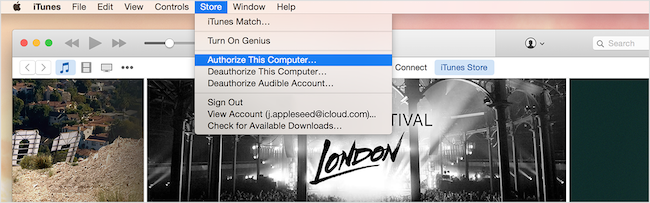
Réparez le problème des chansons iTunes grisées en réautorisant votre ordinateur
Solution 5. Corrigez les chansons iTunes grisées sur l’iDevice
Si vous avez rencontré le problème des chansons iTunes grisées sur votre iPhone ou iPad, alors vous pouvez supprimer les chansons grisées de votre iDevice et ensuite, le resynchroniser à nouveau avec iTunes.
- Allez dans l’app Réglages sur votre iPhone et ensuite, ouvrez les réglages « Général ». Après cela, allez dans « Stockage » ou « Stockage & Utilisation d’iCloud ».
- Ici, sélectionnez « Gérer le stockage » puis, cliquez sur « Musique ». Ensuite, cliquez sur l’option » Modifier « .
- Maintenant, supprimez la chanson en cliquant sur l’icône » rouge » comme indiqué ci-dessous.
- Enfin, connectez votre iDevice à l’ordinateur à l’aide d’un câble et resynchronisez votre appareil sur iTunes pour récupérer les chansons.
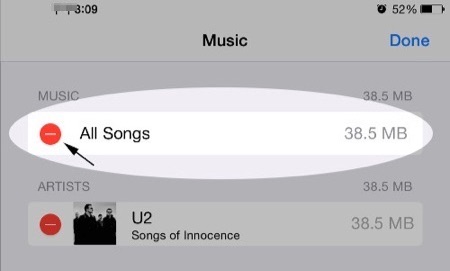
Réparez le problème des chansons en grisé d’iTunes sur votre iDevice
Solution 6. Utiliser AnyFix pour résoudre le problème de musique grisée d’iTunes
Le problème de musique grisée d’iTunes Songs est également un type de problèmes de synchronisation iTunes. Therefore, if this problem can’t be fixed through the solutions mentioned above, you can get the help of some professional iTunes issue troubleshooter. Like AnyFix, a system/iTunes issues fix tool, committees to giving Apple users a way out of any system troubles on iPhone/iPad/iPod/Apple TV and iTunes errors. Following the detailed steps of iTunes Repair, you can fix the iTunes problem easily.
Step 1. Download AnyFix and run it on your computer > choose the iTunes Repair on the right.
Free Download
Free Download
* 100% Clean & Safe
Free Download * 100% Clean & Safe
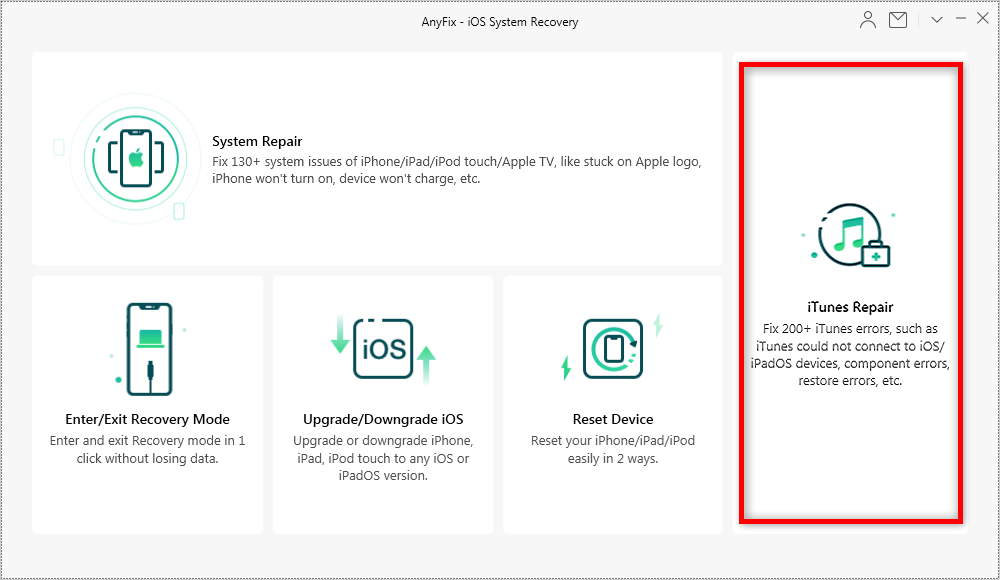
The Best Way to Fix iTunes Music Greyed out via AnyFix
Step 2. iTunes Songs Greyed Out problem is also an issue of iTunes Sync. Therefore, in this part, you can click on the iTunes Sync/CDB Errors and then tap on the Fix Now to go on.
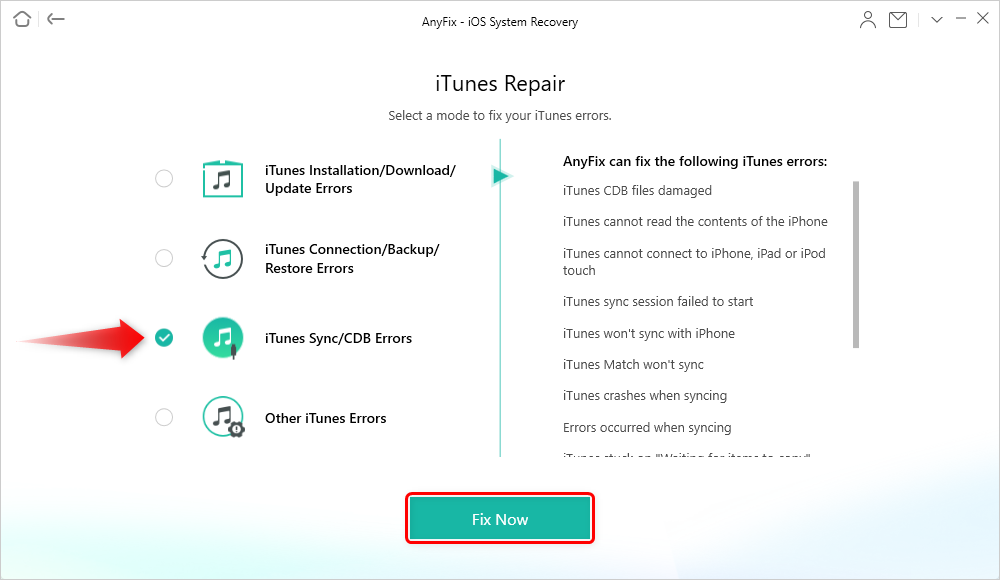
Choose iTunes Sync/CDB Errors
Step 3. Connect your iPhone to the computer.
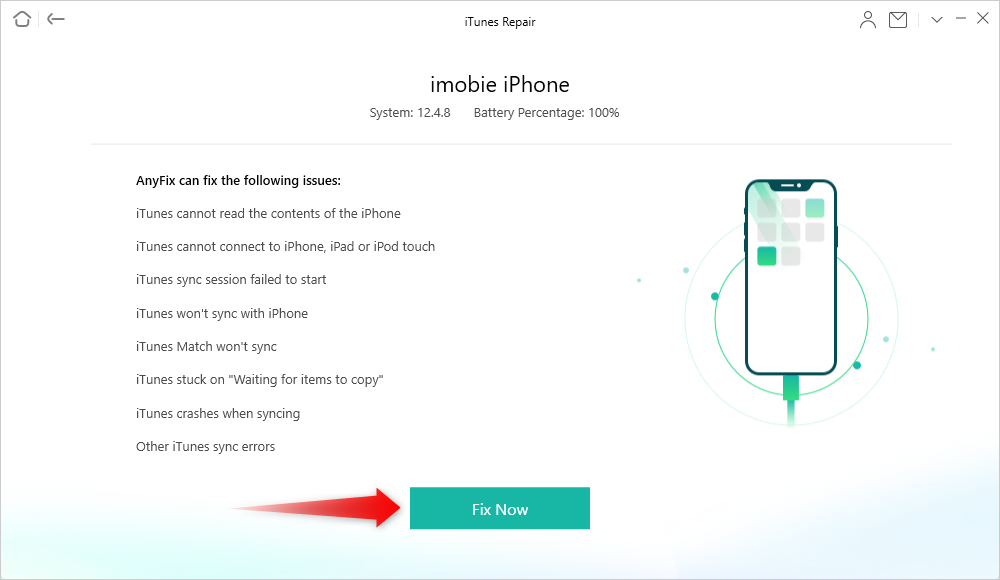
Connect your iPhone via USB Cable
Step 4. The repairing process will begin. Wait a moment and it will show you the Repair Completed page.
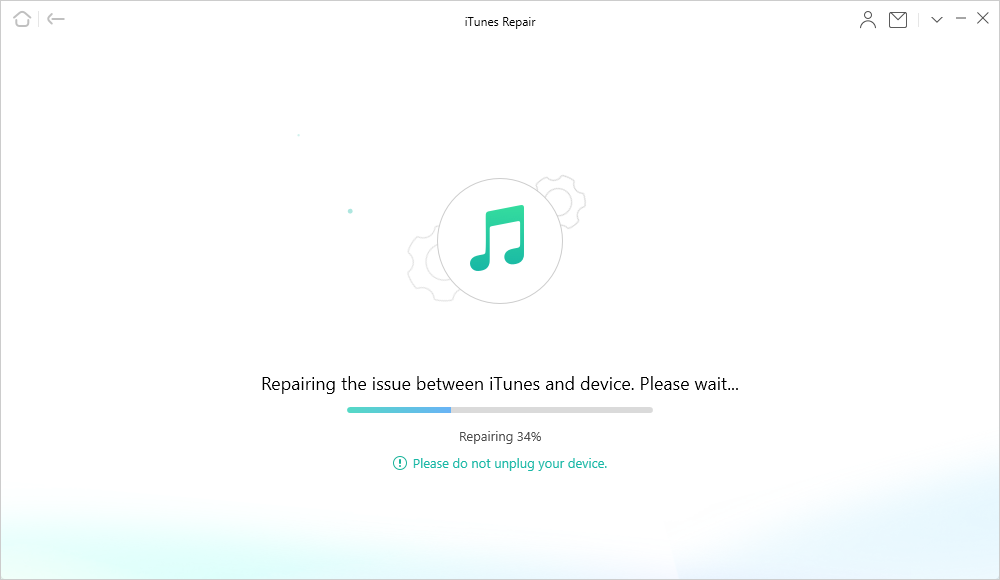
AnyFix is Repairing iTunes Sync/CDB Errors
AnyFix can solve over 200 iTunes errors. So can over 130 system problems. Like the download, install, update problems, iTunes not recognizing iPhone issue, etc. Give AnyFix a try and it won’t let you down.
The Bottom Line
That’s all on how to fix iTunes music greyed out the issue. Here, we have covered every possible solution to resolve the problem. We hope that our guide may help you and if it does then don’t forget to share the guide with your friends also. Maybe they are also facing this same issue and the guide can be very helpful to them.

Member of iMobie team as well as an Apple fan, love to help more users solve various types of iOS & Android related issues.
Product-related questions?Contact Our Support Team to Get Quick Solution >